안녕하세요. 저는 대체로 Chrome을 인터넷을 사용하는 편입니다. 그 이유는 기기 연동성에 대한 편리함 때문일거에요. 그래서 세계적으로 많은 사람들이 이용하고 있죠.
업데이트도 주기적으로 되며 확장 프로그램도 설치하고 유용하게 이용할 수 있어 인기죠. 그에 경쟁하는 건 마이크로소프트 엣지라고 말할 수 있습니다.
그런데 로그인할 때마다 나타나는 패스워드 자동 완성 저장 창이 자꾸 뜹니다. 귀찮죠. 그래서 오늘 Microsoft edge 엣지 비밀번호 저장 끄기 방법을 살펴보도록 할게요.
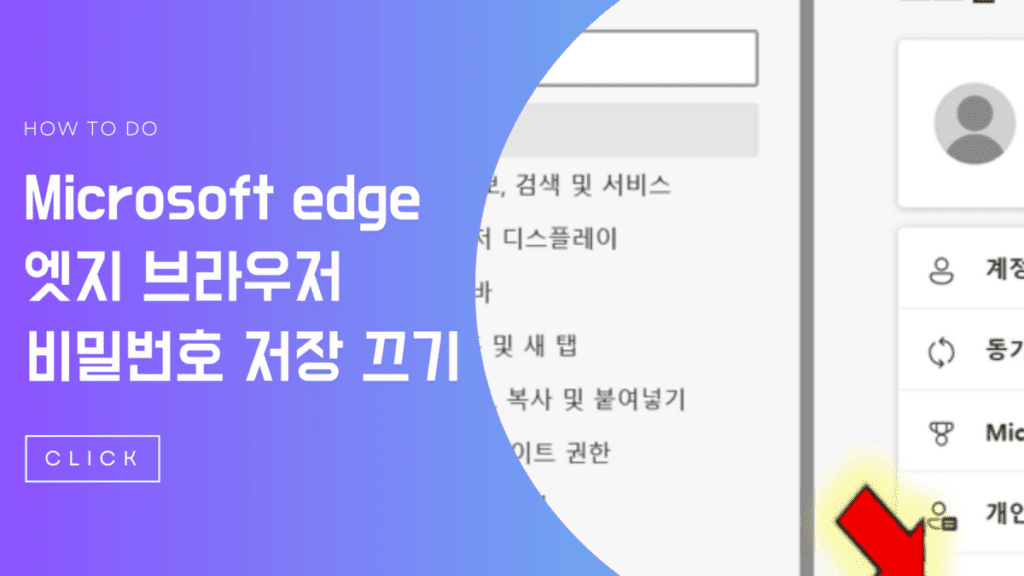
Mircrosoft edge 엣지 비밀번호 저장 끄기
1. 우선 PC에서 엣지 브라우저를 실행합니다.
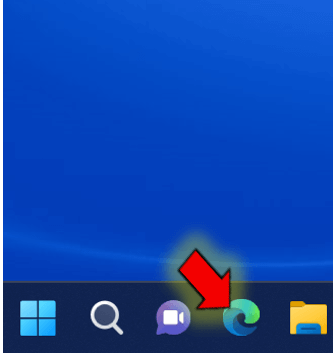
2. 더보기 아이콘을 눌러줍니다.
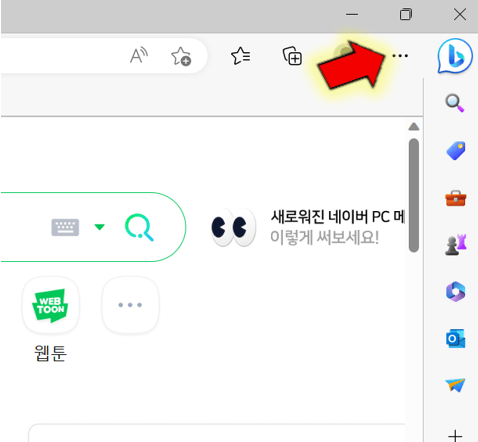
3. 아래 설정을 클릭합니다.
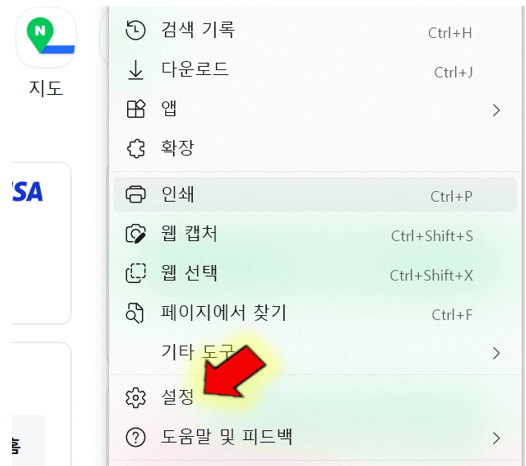
4. 프로필에서 암호를 눌러줍니다.
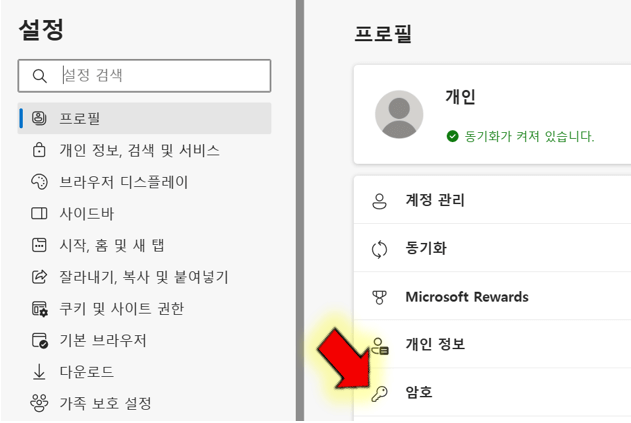
5. 암호를 저장하도록 제안 기능은 팝업이 뜨면서 패스워드를 save할건지 알림이 뜨는거죠. 이 기능 활성화 되어있는데 꺼주시면 엣지 브라우저 패스워드 알림 끄기 되는거죠.
또한 암호 자동 채우기 기능 비활성화 하시면 패스워드가 자동으로 채워지는 게 더 이상 활성화 되지 않는 겁니다. 저는 보안을 위해 2 기능 전부다 끄고 사용할 거에요.
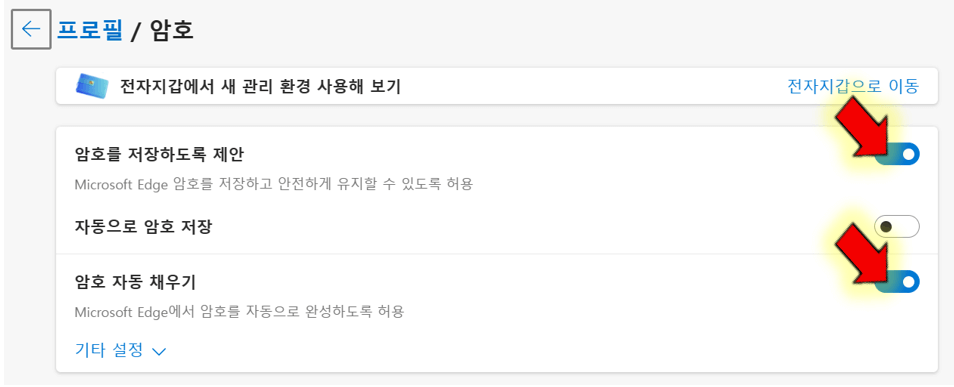
6. 아래처럼 Microsoft edge 엣지 비밀번호 저장 끄기 완료되는거죠.
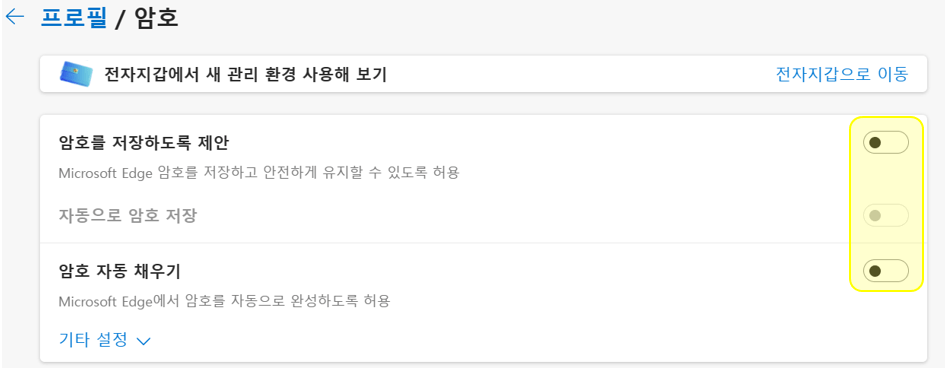
7. 또한 저장된 암호 옆 더보기를 클릭해주세요.
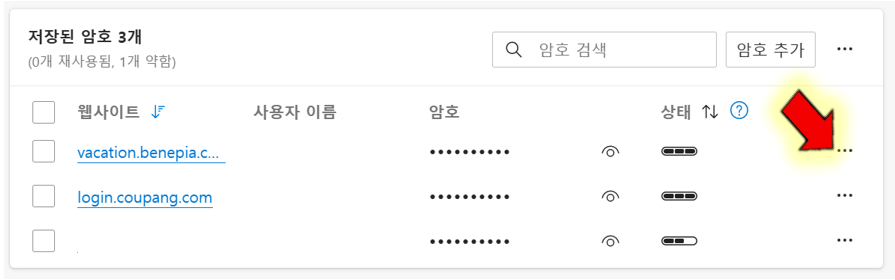
8. 변경 혹은 비밀번호 복사, 편집, 삭제를 할 수 있습니다. 삭제를 누르면 저장되어있던 암호가 지워져서 기록이 남지 않게 됩니다.
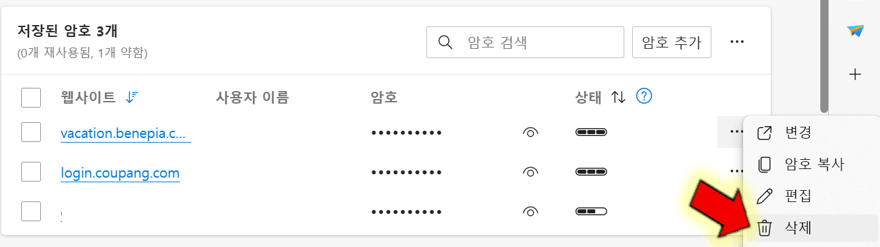
끝내면서
이제는 어렵지 않게 edge 브라우저에 저장되어있는 암호를 삭제하거나 변경하실 수 있으실 겁니다. 그리고 Microsoftedge 엣지 비밀번호 저장 끄기도 하셔서 귀찮은 팝업 안 뜨게 합시다.